Lệnh Fillet trong Cad được đánh giá là công cụ không thể nào thiếu khi thực hiện các bản vẽ bằng phần mềm Autocad. Thế nhưng cách sử dụng lệnh này sao cho thật hiệu quả đảm bảo độ chính xác cao thì không phải ai cũng biết. Vậy nếu bạn cũng đang tìm hiểu về vấn đề này hãy bỏ túi cho mình thông tin hữu ích sau đây.
Cách gọi tên lệnh Fillet trong CAD
Lệnh Fillet bản chất là lệnh cơ bản có thể gọi tên bằng 2 cách. Cách 1 là trên dòng lệnh của phần mềm bạn gõ FI rồi chọn Enter. Cách 2 bạn thực hiện Click vào Tab Home chọn Modify và chọn Fillet.
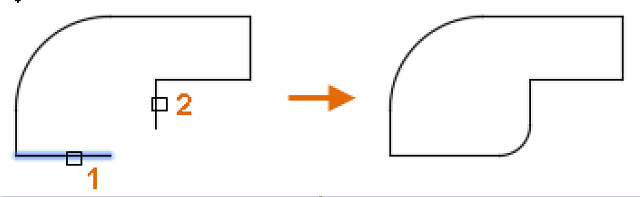
Lệnh Fillet trong Cad được dùng để tạo ra các cung tròn nối 2 đoạn thẳng trong bản vẽ của Autocad. Nói một cách dễ hiểu là lệnh dùng để bo các góc trong Cad. Thông thường các bản vẽ Autocad đều sử dụng lệnh Fillet trong mọi trường hợp. Bởi vì như vậy có thể làm giảm độ sắc bén cho các chi tiết, giúp các chi tiết trở nên đẹp hơn. Bất kỳ ai khi học Autocad đều phải biết sử dụng lệnh Fillet.
Lệnh fillet trong autocad được sử dụng ra sao?
Nhìn chung cách sử dụng lệnh Fillet trong Autocad sẽ được thực hiện qua 4 bước chính như sau:
- Gọi lệnh Fillet
- Gõ R nhấn Entr
- Chỉ định bán kính Fillet & R> chỉ định bán kính
- Chọn đường đầu tiên & đường thứ hai
>>Hướng dẫn cách giảm dung lượng file cad
Hướng dẫn sử dụng lệnh fillet để bo tròn góc nhọn
Cách sử dụng lệnh Fillet để bo góc nhọn trước hết bạn cần nhập bán kính vào R = 0. Nếu bán kính file Fillet đặt thành 0 thì các đối tượng được chọn sẽ cắt hoặc kéo dài tới khi chúng cắt nhau thành góc nhọn. Không có một cung nào được tạo ra khi bán kính Fillet đặt thành 0. Bạn có thể dùng lệnh Fillet thông thường với R=0 để xóa đoạn cung giữa 2 đoạn thẳng hoặc tất cả các đoạn cung từ 1 hình.
- Bạn vẫn gọi lệnh Fillet như thông thường
- Gõ R rồi nhấn Enter
- Chỉ định R Fillet = 0
- Bạn chọn đường đầu tiên
- Chọn đường thứ 2
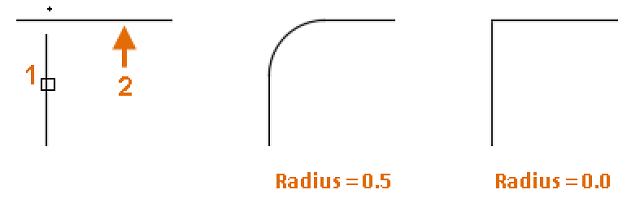
Sử dụng lệnh Fillet between parallel lines thao tác bo cung
Nếu bạn muốn bo cung giữa 2 đường song song khi thiết kế bản vẽ ở Autocad thì dùng lệnh Fillet thông minh nhất là Fillet between parallel lines. Một khi áp dụng cách này sẽ tạo ra một nửa đường tròn ở các góc trong bản vẽ. Từ đó R của đường tròn và khoảng cách đường song song trong cung tròn sẽ bằng nhau. Nhờ vậy khi áp dụng lệnh này bạn còn có thể tách được các đường song song trên cùng một đơn vị.
Cách thực hiện lệnh Fillet between parallel lines thực tế không hề phức tạp mà chỉ tuân thủ đúng 2 bước như sau:
Bước 1: Bạn chọn lệnh Fillet
Bước 2: Bạn chọn 2 điểm cuối của đường muốn bo cung. Sau đó phần mềm tự động tạo ra một đường tròn tiếp theo có
đường kính = khoảng cách đường song song mà bạn muốn bo cung.

>>Hướng dẫn tải và cài đặt office 2016 crack
Sử dụng lệnh Fillet để cắt cạnh
Nếu bạn muốn cắt cạnh thì mẹo hay nhất là dùng Using filter to trim off edges. Đây là công cụ cắt nhanh nhất trong Autocad. Để thực hiện cắt cạnh với lệnh này bạn hãy thực hiện đúng theo các bước sau đây:
- Bước 1: Bạn hãy gõ lệnh Fillet trên thanh công cụ phần mềm Autocad
- Bước 2: Bạn tiến hành nhấp chuột vào lệnh TRIM
- Bước 3: Tiếp đến bạn hãy chọn vào “No trim” theo các mục tùy chọn được gợi ý trên dòng lệnh sao cho phù hợp với mục đích của mình.
- Bước 4: Bạn chọn Radius rồi nhấp chuột vào bất kỳ một bán kính nhỏ nào mà bạn thấy phù hợp để áp dụng fillet ở góc A.
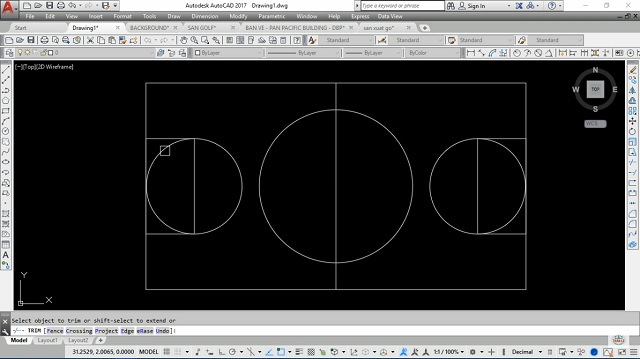
Chỉ cần áp dụng thuần thục các bước này bạn sẽ thu được kết quả bản vẽ cắt cạnh hoàn chỉnh và chính xác theo đơn vị ban đầu. Ngoài ra bạn có thể áp dụng cách nhập lệnh tr + 2 lần Enter là được.
>>Tham khảo thêm: Link tải Office 2010 không virus
Sử dụng nhiều lệnh Fillet
Dùng lệnh Fillet với nhiều lệnh trong cùng một lúc thực tế không quá phức tạp và khó khăn. Theo đó, bạn chỉ cần sử dụng Applying multingple fillets trên thanh công cụ Autocad là được. Cụ thể:
- Bạn nhấp chuột chọn lệnh Fillet và chọn bán kính trên dòng lệnh
- Sau đó bạn loại 1 trong chú thích bán kính và nhấn Enter để hoàn thành
- Bạn nhấp chuột vào lệnh Polyline trên dòng lệnh hoặc gõ P trong Fillet và nhấn Enter để chọn lệnh Polyline.
- Bạn nhấp bất kỳ một đường phân đoạn nào của đường kẻ thì các tập hợp bán kính trên lệnh sẽ áp dụng cho tất cả các
- góc. Trừ góc tiếp xúc đường thẳng là không áp dụng. Bởi đây là đường không yêu cầu bất kỳ cung tròn nào.
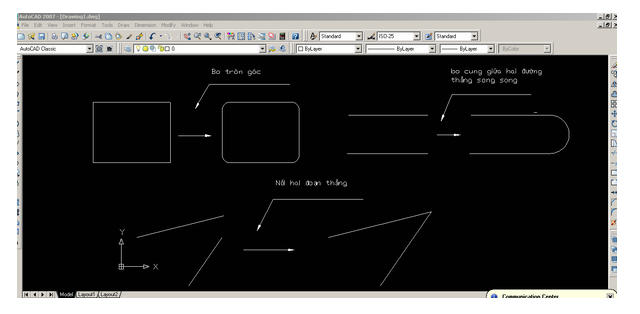
Vậy chi tiết hướng dẫn cách sử dụng lệnh Fillet trong Cad đã được bật mí như tên. Mong rằng bạn sẽ bỏ túi được ho mìn thật nhiều kinh nghiệm và thông tin hữu ích khi áp dụng.
